Öffnen, schreiben und senden Sie 5 alternative Notiz-Apps für iOS-Geräte
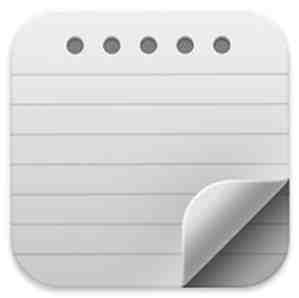
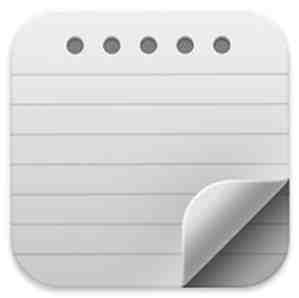 Für viele von uns iPhone und andere iOS-Nutzer reicht die standardmäßige Notes-App von Apple wahrscheinlich aus, um Notizen einzufügen, Listen zu schreiben oder sogar ein Tagebuch oder ein Tagebuch zu führen. Ob Sie es glauben oder nicht, ich finde die Notes-App etwas langsam und umständlich. Sie lesen richtig, so wie meine iPhone-App immer eingeschaltet ist. Ich möchte, dass derselbe schnelle Zugriff auf die Schreib- und Versandnotizen möglich ist.
Für viele von uns iPhone und andere iOS-Nutzer reicht die standardmäßige Notes-App von Apple wahrscheinlich aus, um Notizen einzufügen, Listen zu schreiben oder sogar ein Tagebuch oder ein Tagebuch zu führen. Ob Sie es glauben oder nicht, ich finde die Notes-App etwas langsam und umständlich. Sie lesen richtig, so wie meine iPhone-App immer eingeschaltet ist. Ich möchte, dass derselbe schnelle Zugriff auf die Schreib- und Versandnotizen möglich ist.
Ich mag saubere, übersichtliche Notiz-Apps, die ich nicht mit Ordnern verwalten muss und die auch mit anderen Anwendungen verwendet werden können. Mit mindestens fünf Notizen-Apps (Captio, Squarespace Note, Drafts, Pastebot und Lumen Note) im iTunes Apps Store können Sie schnell in zwei oder weniger Taps Notizen schreiben und viel weniger Aufwand als mit Stift und Papier.
Captio
Wenn ich eine Idee, den Titel eines Buches, eine temporäre Adresse usw. notieren möchte, schicke ich mir normalerweise eine E-Mail mit der App Captio (1,99 US-Dollar). Captio startet mit einem leeren Blatt, das Sie für die Eingabe vorbereiten können. Wenn Sie fertig sind, tippen Sie einfach auf die Schaltfläche Senden, und Ihre Notizen werden direkt an Ihre zuvor festgelegte E-Mail-Adresse gesendet.

In der letzten Aktualisierung haben die Entwickler auch die Möglichkeit hinzugefügt, ein Foto aus Ihrer Fotobibliothek anzufügen oder ein Foto aus der App zu schnappen. Wenn Sie offline sind, werden alle Ihre Notizen temporär auf dem Gerät gespeichert. Außerdem werden sie im File Drawer archiviert. Da die Notizen über Captio gesendet werden, habe ich diese Adresse in der Mountain Lion Mail von Apple als VIP markiert, sodass ich sie leicht anklicken und überprüfen kann.
Quadratischer Hinweis
Squarespace Note (Free) kann E-Mail-Notizen senden, es ist jedoch kein Tippen erforderlich. Schreiben Sie einfach eine Notiz, streichen Sie die Seite nach unten und lassen Sie sie los, um sie zu senden. Das ist es.

Sie können diese Notiz-App auch so einrichten, dass Notizen an Ihre Dropbox-, Twitter-, Facebook- und Evernote-Konten gesendet werden. Jedes Konto, das Sie in den Einstellungen für die App auswählen, sendet Ihre Notizen an alle diese Dienste. Daher ist es am besten, einen Dienst als Standard festzulegen. Wenn Sie an ein anderes Konto senden möchten, müssen Sie vor dem Wischen umschalten, um eine Notiz zu senden. Squarespace Notes archiviert Ihre Notizen, erlaubt jedoch nicht das Anhängen von Fotos oder anderen Dateien.

Entwürfe [Nicht mehr verfügbar]
Drafts ist eine weitere schnelle Notizen-App, in der Sie sich direkt per E-Mail benachrichtigen können (dies erfordert jedoch einen zusätzlichen Fingertipp, falls dies nicht zu viel Mühe macht.) Diese App geht jedoch weiter und ermöglicht Ihnen, Notizen auch an andere Orte zu senden, z. Dropbox, Twitter, Facebook, Evernote, Erster Tag, Pastebot usw.

Darüber hinaus erhalten Sie zahlreiche weitere Anpassungsoptionen für Schriftstil und -größe sowie Einstellungen zum Verwalten und Sortieren der Orte, an die Sie Notizen senden.

Jedes Mal, wenn Sie Entwürfe öffnen, werden Sie mit einer leeren Seite gestartet. Sie können jedoch einstellen, wie lange es dauert (von 30 Sekunden bis Nie), bis nach dem erneuten Öffnen der App eine saubere Seite angezeigt wird. Wenn Sie also an einer Konferenz Notizen machen, können Sie auswählen “noch nie” Diese Notizseite bleibt den ganzen Tag geöffnet.
Drafts ist eine wirklich saubere und benutzerfreundliche App zum schnellen Erfassen von Text. Derzeit können Sie mit der App jedoch keine Fotos oder Screenshots anhängen.
Lumen Note [nicht mehr erhältlich]
Zu diesem Zeitpunkt ist eine der oben genannten Apps zum Erstellen von Notizen effizient, aber ich habe das Bedürfnis, einige andere Möglichkeiten vorzustellen. Lumen Note ist kein Notizblock, es ist ein Notizblock. Mit Lumen Note senden Sie keine Inhalte, sondern schreiben nur Ihre Daten und alle Ihre Notizen werden auf einem einzigen Blatt in der App gespeichert.

Sie können Ihre Notizen auch mit einem online Lumen Note-Konto synchronisieren. Dadurch werden alle Ihre Lumen Note-Notizen zwischen Ihren Geräten synchronisiert. Mit dieser App gibt es keine Dateien zu organisieren, Tags hinzuzufügen oder zu tippen, um neue Seiten zu starten. Sie fügen einfach so viele Notizen hinzu, wie Sie möchten, und wenn Sie sie nicht mehr benötigen, löschen Sie sie mit einem einzigen Tastendruck. Es gibt kein Notizenarchiv und keine Möglichkeit, Fotos anzuhängen. Denken Sie daran, dies ist ein Notizblock, kein Notizbuch.
Pastebot [Nicht mehr erhältlich]
Pastebot ist kein Notizblock an sich, sondern ein Zwischenablage-Manager, in dem Sie Text, URLs und Bildausschnitte speichern können, die in Ihrem iOS-Gerät erfasst wurden. Standardmäßig wird beim Kopieren (z. B. Text) auf einem iOS-Gerät dieses Element beim Kopieren eines anderen Elements sofort ersetzt. Die Zwischenablage von iOS verarbeitet nicht mehrere Ausschnitte.

Aber Pastebot kann. Zehn Minuten nach dem Start werden die Ausschnitte im Hintergrund abgelegt, wenn die App geschlossen wird. Diese Frist wird von Apple festgelegt. Wenn Sie benachrichtigt werden, dass die zehn Minuten abgelaufen sind, müssen Sie die App erneut starten, um mit dem Sammeln von Ausschnitten fortfahren zu können. Trotz dieser Einschränkung ist dies eine kurze Zeitersparnis, wenn Sie mit Ihrem iOS-Gerät etwas recherchieren. Sie können Textnotizen auch manuell zu Pastebot hinzufügen.

Für iOS-Nutzer gibt es einen Pastebot-Desktop-Client, mit dem Sie Ausschnitte zwischen Ihrem Mac und iOS-Geräten synchronisieren können. Pastebot funktioniert auf allen iOS-Geräten, ist jedoch nur für das iPhone optimiert.
Es gibt ein paar andere Quick-Note-Apps, die ich empfehlen könnte, aber die oben genannten sind die, die ich am häufigsten verwendet habe. Teilen Sie uns mit, welche iOS-Notiz-App Sie verwenden und warum. Wir würden uns freuen, Ihr Feedback zu lesen.
Erfahren Sie mehr über: Notizen-Apps.


